نحوه ایجاد وکتور Sunbursts در Adobe Illustrator. نحوه ایجاد افکت آفتاب در فتوشاپ نحوه ایجاد پرتوهای از مرکز در فتوشاپ
امروز میخواهم به شما بگویم که چگونه در فتوشاپ میتوانید در چند مرحله یک الگوی پسزمینه اصلی به شکل پرتوهای خورشیدی واگرا بسازید. در روش اول از متن چین دار استفاده می کنیم که آن را شطرنجی کرده و در کل سند کشیده می کنیم. سپس فیلتر مختصات قطبی را اعمال کنید و اشعه های خورشید خوبی دریافت کنید. در روش دوم، از یک براش سخت استفاده می کنیم، حالت ترکیبی آن را تغییر می دهیم و سپس فیلتر Radial Linear Blur را اعمال می کنیم. نتیجه بیشتر شبیه انفجار یک ستاره است، اما، در هر صورت، زیبا به نظر می رسد.
مرحله 1.1
یک سند مربعی جدید در فتوشاپ با اندازه 500x500 پیکسل ایجاد کنید، آن را با رنگ #0488e4 پر کنید. 
مرحله 1.2
ابزار Type را انتخاب کنید، رنگ متن #46a9ee را انتخاب کنید و از یک خط تیره معمولی برای نوشتن یک خط نقطه چین از لبه به لبه در وسط سند استفاده کنید. تنظیمات متن مطابق شکل زیر است. 
مرحله 1.3
پس از آن روی لایه کلیک راست کرده و Rasterize Type را انتخاب کنید. سپس Ctrl+T را فشار دهید و نوار نقطه چین را تا لبه های سند به سمت بالا و پایین بکشید. 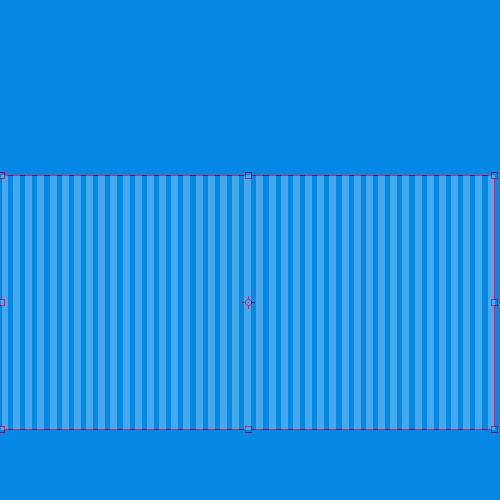
مرحله 1.4 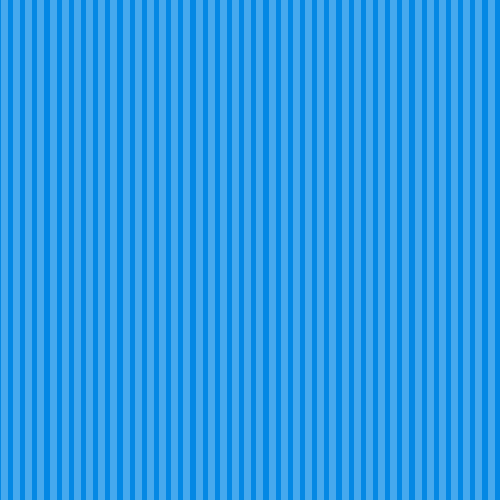
مرحله 1.5
پس از آن، در منو، "Filter" (Filter)> "Distortion" (Distort)> "Polar مختصات" (Coordinates قطبی) را انتخاب کنید. تنظیمات را مانند شکل زیر انجام دهید و روی دکمه "بله" کلیک کنید. 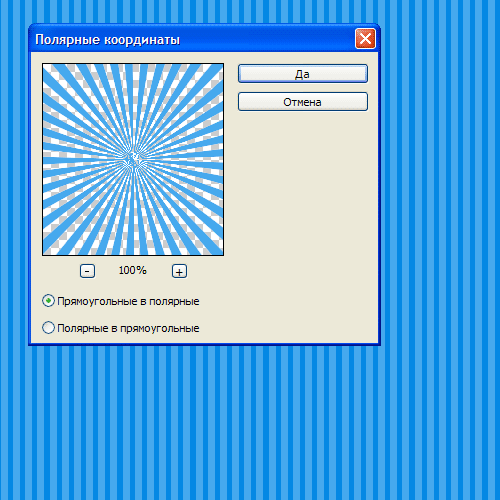
مرحله 1.6
این باید نتیجه اش باشد. 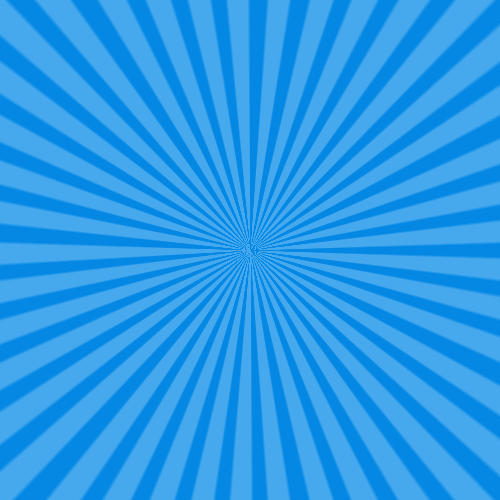
مرحله 2.1
این دومین راه برای به دست آوردن پرتوهای واگرا است. برای انجام این کار، با یک براش سخت 300 پیکسلی روی یک لایه جدید، در مرکز سند کلیک کنید. 
مرحله 2.2
این لایه را روی «Dissolve» (Fade) (Dissolve) قرار دهید و شفافیت لایه را به 10 درصد کاهش دهید. اکنون باید بر روی لایه کلیک راست کرده و "Group to a new smart object" (Convert to Smart Object) را انتخاب کنید. سپس دوباره روی لایه کلیک راست کرده و Rasterize Layer را انتخاب کنید. 
در این آموزش یاد خواهید گرفت که چگونه در فتوشاپ پرتوهای زیبای خورشید را از طریق شاخه های درخت ایجاد کنید. این نه تنها یک راه عالی برای جالب تر کردن یک عکس است، بلکه بسیار ساده است. خیلی راحت تر از چیزی که تصورش را بکنید!
در پایان، برای واقعیتر کردن تصویر، رگههایی از نور خورشید ایجاد میکنیم که روی زمین میافتد.
بنابراین این تصویری است که من با آن کار خواهم کرد:
تصویر اصلی
و در اینجا همان شات است، اما پس از اعمال افکت:

نتیجه
بیا شروع کنیم.
مرحله 1: کانال رنگی با بالاترین کنتراست
پس از باز کردن عکس اصلی در برنامه، اولین قدم این است که مشخص کنید کدام یک از سه کانال رنگی (قرمز، سبز یا آبی) دارای بیشترین کنتراست است. برای این کار در پنل لایه ها به تب Channels بروید. سه کانال قرمز، سبز و آبی را مشاهده خواهید کرد که با ترکیب آن ها تمام رنگ های عکس شما ایجاد می شود. همچنین کانال چهارمی به نام RGB را در بالای پنل خواهید دید که در واقع ترکیبی از سه کانال اصلی است:

پنل کانال ها
ما علاقه مندیم که کدام یک از این سه کانال بیشترین کنتراست را دارد. برای فهمیدن این موضوع، تنها یکی از کانال ها را به نوبه خود قابل مشاهده نگه دارید و نحوه تغییر تصویر را تماشا کنید.
بیایید با کانال قرمز شروع کنیم، که با روشن شدن آن، عکس خود را سیاه و سفید خواهیم دید. سپس به کانال سبز می رویم، در حالی که دید کانال های قرمز و آبی را خاموش می کنیم. به یاد داشته باشید که چگونه تصویر تغییر می کند. سه نسخه از عکس خود به صورت سیاه و سفید به شما ارائه می شود، وظیفه شما این است که متضادترین عکس را انتخاب کنید. برای عکس من، بالاترین کنتراست گزینه کانال آبی است (که در زیر نشان داده ام). آسمان در پس زمینه کاملاً روشن و واضح نمایش داده می شود، در حالی که خود درخت و زمین، برعکس، بسیار تاریک هستند. دقیقا همون چیزی که نیاز داشتم

نسخه سیاه و سفید کانال آبی بیشترین کنتراست را بین آسمان و درخت می دهد.
مرحله 2: کانال را کپی کنید
اکنون که می دانم کانال آبی دارای بالاترین کنتراست است، باید از آن کپی کنم. برای این کار کافی است کانال مورد نظر را انتخاب کنید و آن را به نماد کانال جدید در پایین پانل کانال ها بکشید:

هنگامی که دکمه ماوس را رها می کنید، یک کپی از کانال ایجاد شده را می بینید که در زیر همه کانال های دیگر قرار دارد و به آن کپی آبی می گویند.

مرحله 3: مناطق سایه را با دستور Levels تیره کنید
ما باید کنتراست را در کانال کپی شده با سیاه کردن کامل نواحی تاریک افزایش دهیم. این کار را می توان با استفاده از دستور Levels انجام داد. برای این کار به منوی Image در بالای صفحه بروید، Adjustments و سپس Levels را انتخاب کنید. برای انجام سریعتر این کار، از کلیدهای میانبر Ctrl+L (Win) / Command+L (Mac) استفاده کنید. در محاوره ای که ظاهر می شود، یک نمودار و سه لغزنده را می بینید که در زیر این نمودار قرار دارند: یک لغزنده سیاه در سمت چپ، یک لغزنده خاکستری در وسط و یک لغزنده سفید در سمت راست. نوار لغزنده مشکی را به سمت راست بکشید، با حرکت دادن نوار لغزنده، قسمت های تاریک تصویر حتی تیره تر می شوند. به شما یادآوری کنم که باید نواحی تاریک را کاملا سیاه کنیم.

نوار لغزنده را به سمت راست حرکت دهید تا نواحی تاریک کاملاً سیاه شوند.
پس از اتمام، روی دکمه Ok کلیک کنید تا کادر محاوره ای بسته شود. در عکس زیر، تصویر پس از دستکاری در Levels است. مناطق تاریک اکنون با رنگ سیاه پر شده اند، در حالی که آسمان در پس زمینه ثابت می ماند.

کپی از کانال آبی پس از سایه زدن مناطق سایه
مرحله 4: کانال را به عنوان انتخاب بارگیری کنید
کلید Ctrl (Win) / Command (Mac) را نگه دارید و روی یک کانال در پانل Channels کلیک کنید:

با این کار کانال به عنوان یک انتخاب بارگیری می شود.

مرحله 5: یک لایه خالی جدید ایجاد کنید
به پنل لایه ها بروید و روی نماد لایه جدید کلیک کنید تا یک لایه خالی جدید ایجاد کنید.

خواهید دید که پس از ایجاد یک لایه خالی جدید، تصویر دوباره از سیاه و سفید به رنگی تبدیل می شود.

یک لایه خالی جدید لایه 1 بالای لایه پس زمینه اضافه می شود.
مرحله 6: انتخاب را با رنگ سفید پر کنید
برای تنظیم رنگهای پیشفرض برای پیشزمینه و پسزمینه، کلید D را روی صفحهکلید فشار دهید: سیاه برای جلو و سفید برای پشت. سپس از میانبر صفحه کلید Ctrl+Backspace (Win) / Command+Delete (Mac) برای پر کردن قسمت انتخابی با سفید در یک لایه جدید استفاده کنید. اگر آسمان در پسزمینه عکستان قبلاً سفید بود، هیچ تغییری را متوجه نخواهید شد، اما بعداً از این پر کردن برای ایجاد پرتوهای خورشید استفاده میکنیم.
مرحله 7: لایه جدید را کپی کنید
برای کپی کردن لایه 1، از میانبر صفحه کلید Ctrl + J (Win) / Command + J (Mac) استفاده کنید، در حالی که لایه باید در پانل لایه ها انتخاب شود. یک کپی از لایه به نام Layer 2 ظاهر می شود.

مرحله 8: فیلتر Radial Blur را روی لایه 2 اعمال کنید
اکنون نوبت به خود پرتوهای خورشید رسیده است. لایه 2 تازه ایجاد شده را در پنل لایه ها انتخاب کنید. به منوی فیلتر بروید، Blur - Radial Blur را انتخاب کنید. کادر محاوره ای فیلتر Radial Blur روی صفحه ظاهر می شود. مقدار Amount را به حدود 80 برسانید، با این حال، این مقدار به اندازه تصویر شما و اینکه می خواهید پرتوها چگونه باشند بستگی دارد. هر چه مقدار را بالاتر تنظیم کنید، پرتوها طولانی تر خواهند بود، بنابراین می توانید در این مرحله آزمایش کنید.
در ستون Blur Mode، Zoom را انتخاب کرده و Quality را روی Best قرار دهید. اگر روی یک رایانه کم مصرف کار میکنید یا فقط در حال آزمایش هستید، میتوانید با انتخاب «خوب» یا «پیشنویس» در مورد کیفیت، کیفیت تاری را کاهش دهید.
در گوشه سمت راست پایین کادر محاوره ای یک تابع Blur Center وجود دارد که می توانید نقطه ای را که تاری از آن شروع می شود و در مورد ما، پرتوهای خورشید را انتخاب کنید. مربع مربع تصویر ما را نشان می دهد. روی نقطه ای که می خواهید پرتوها را از آن پرتاب کنید کلیک کنید. من می خواستم پرتوهای عکس من از یک چهارم بالایی و از مرکز شروع شوند، بنابراین نقطه را به این صورت قرار دادم:

پس از انجام این دستکاری ها، روی دکمه Ok کلیک کنید. این چیزی است که من دریافت کردم:

پرتوها هنوز واقع بینانه به نظر نمی رسند، اما ما آن را برطرف خواهیم کرد.
مرحله 9: سبک لایه را به درخشش بیرونی تغییر دهید
برای اینکه پرتوها کمی بیشتر برجسته شوند، باید درخشندگی به آن اضافه کنید. برای انجام این کار، روی نماد Layer Style که در پایین پنل لایه ها قرار دارد کلیک کنید:

سپس از لیست سبک ها Outer Glow (درخشش خارجی) را انتخاب کنید:

قبل از ما ظاهر شد به سبک جعبه گفتگو Outer Glow (درخشش خارجی). در اینجا مطلقاً نیازی به تغییر تنظیمات نیست. تنظیمات پیش فرض برای ایجاد آفتاب سوختگی عالی هستند. فقط روی دکمه Ok کلیک کنید تا کادر محاوره ای را ترک کنید و افکت را اعمال کنید:

اکنون پرتوها بسیار بهتر به نظر می رسند:

مرحله 10: حالت ترکیب لایه ها را به نور ملایم تغییر دهید
اکنون پرتوهای خورشید بهتر به نظر می رسند، اما هنوز به اندازه کافی واقعی نیستند، باید شدت آنها را کمی کاهش دهیم. ما می توانیم این کار را به سادگی با تغییر حالت ترکیبی لایه ای که با آن کار می کنیم انجام دهیم. با ماندن در لایه 2، به منوی Blend Mode (حالت Overlay) که در گوشه سمت چپ بالای پانل لایه ها قرار دارد بروید و حالت را از Normal به Soft light (Soft light) تغییر دهید:

بنابراین، این تصویری است که پس از اعمال حالت ترکیب لایه ها Soft light (Soft light) دریافت کردم:

مرحله 11: لایه 2 را تکرار کنید
لایه لایه 2 را کپی کنید، برای این کار از کلیدهای میانبر Ctrl + J (Win) / Command + J (Mac) استفاده می کنیم. برنامه این لایه را کپی کرد و نام آن را "Layer 2 copy" گذاشت.

مرحله 12: گسترش پرتوهای خورشید
اکنون دو کپی با اشعه داریم، یکی در لایه 2 و دیگری در کپی لایه 2. بیایید با استفاده از دستور Free Transform (Free Transform) اشعه های لایه 2 را طولانی تر کنیم تا ظاهر طبیعی تری به آنها بدهیم. اگر در حال کار با تصویری هستید که در پنجره سند باز است، کلید F را فشار دهید تا به حالت تمام صفحه بروید. شما دید بهتری نسبت به هر چیزی که دستکاری می شود خواهید داشت که به نوبه خود کار شما را آسان تر می کند. سپس میانبر صفحه کلید Ctrl+T (Win) / Ctrl+T (Mac) را فشار دهید تا کادر گفتگوی Free Transform ظاهر شود.
اگر به مرکز عکس نزدیکتر نگاه کنید، متوجه یک نماد کوچک خواهید شد. ماوس را روی آن نگه دارید و آن را به نقطه ای بکشید که پرتوها از آنجا می آیند:

حالا Shift+Alt (Win) / Shift+Option (Mac) را نگه دارید و هر یک از دستگیرههای گوشه را به طرفین ببرید تا پرتوها گسترش یابد. با نگه داشتن کلید Shift در حین حرکت دسته به برنامه می گویید نسبت تصویر را حفظ کند و با نگه داشتن کلید Alt نقطه مرکزی را که خودتان تنظیم کرده اید ثابت نگه دارید.
برای اعمال تبدیل، کلید Enter را فشار دهید.

مرحله 13: تغییر اندازه و لایه 1 برای انعکاس پرتوها روی زمین
در این مرحله، ما ایجاد خود پرتوها را به پایان رساندهایم، اما برای طبیعیتر به نظر رسیدن تصویر، بیایید مناطق درخشانی را روی زمین نیز ایجاد کنیم. همانطور که به یاد دارید، در همان ابتدای درس، یک انتخاب از کانال کپی شده ایجاد کردیم، سپس یک لایه جدید (لایه 1) ایجاد کردیم و آن را با رنگ سفید پر کردیم. ما تا به حال از آن استفاده نکردهایم، اما اکنون برای ایجاد درخشش از اشعههای خورشید بر روی زمین مفید خواهد بود.
برای این کار ابتدا روی Layer 1 در پنل Layers کلیک کنید تا لایه مورد نظر برای کار انتخاب شود. سپس دوباره از کلیدهای میانبر Ctrl+T (Win) / Command+T (Mac) برای نمایش پنجره تبدیل استفاده کنید. روی هر ناحیه در پنجره تبدیل کلیک کنید، و سپس حاشیه فریم بالایی آن را به سمت پایین حرکت دهید، در نتیجه یک تصویر آینه ای از افکت آفتابی ایجاد کنید. موقعیت و اندازه انعکاس را آزمایش کنید تا به واقع بینانه ترین نتیجه برسید.

بعد از اتمام کار کلید Enter را فشار دهید.
مرحله 14: حالت ترکیبی لایه 1 را تغییر دهید
بنابراین، برای اینکه نواحی پر از سفید مانند انعکاس پرتوهای خورشید و نه لکه های سفید به نظر برسند، حالت ترکیب لایه را به Overlay (Overlap) تغییر دهید. مجدداً به منوی نزولی واقع در گوشه سمت چپ بالای پانل لایه ها بروید و حالت Overlay (Overlap) را انتخاب کنید.

همین. بیایید به تصویر اصلی نگاه کنیم و آن را با آنچه به دست آوردیم مقایسه کنیم:

و این نتیجه ای است که پس از تغییر حالت ترکیبی لایه 1 به Overly بدست آوردیم:

با این روش ساده می توانید جلوه نور خورشید را ایجاد کنید.
کیفیت پایین تولیدات ادبی آمریکا در طول دوره استعمار به حفظ بازار باز برای محصولات وارداتی کمک کرد و بر اشکال واردات تاکید کرد. البته هرگز پیش از این، تمدنی به این تعداد و گستره های وسیع اشغال نشده بود تا این حد آموزش دیده باشد و چنین مردم تحصیل کرده ای کمتر داستانی خلق نکرده باشند. شاید بین این دو ویژگی فرهنگ آمریکایی - بین آموزش کل جامعه و عدم آموزش محافل حاکم - ارتباطی وجود داشته باشد؟ در فرهنگ مدرن اروپای غربی، محترمانه ترین استفاده از کلمه چاپی، به استثنای متون مقدس مذهبی، در ادبیات پالایش شده طبقات ممتاز صورت می گیرد. چنین فرهنگهایی با نمایشنامهها، شعرها، رمانها و مقالات مورد قضاوت قرار میگیرند که مانند کاخها و قلعهها، یادگار فرهنگهای اشرافی هستند. اما آیا باید فرهنگ خود را با توانایی آن در ایجاد چنین بناهایی قضاوت کنیم؟ آیا باید امیدوار باشیم که بخش بزرگی از مردم آمریکا را وارد اسرار داستان های اشرافی کنیم؟
کلمه چاپی سرنوشت متفاوتی در آمریکا داشت، نقشی که توسط مجموعه معیارهای سنتی مورخان ادبی کمتر قابل درک بود. تأکید منحصراً آمریکایی بر ارتباط، سودمندی، «علاقه خواننده»، سلایق مختلف، مؤسسه متفاوتی را از مواد چاپی ساخته است.
نه یک نویسنده، بلکه یک روزنامه نگار، نه یک مقاله نویس، بلکه نویسنده راهنماهای عملی، نه یک هنرمند، بلکه یک روزنامه نگار - این نماینده معمولی برادری نویسندگی آمریکایی است. خواننده او را نه در سالن، بلکه در میدان بازار، نه در صومعه یا حیاط دانشگاه، بلکه در آرایشگاه یا کنار شومینه یک فرد ساده خواهید یافت. تولید چاپی او "عینی" است: توجه را به موضوع جلب می کند، نه به خود. با تأکید کمتر بر فرم، چنین کلمه چاپی تمایلی به ایجاد طبقه ای از «آگاهان» حرفه ای ندارد، دایره ای از مبتکرانی که فرم را به خاطر فرم ارزش می گذارند. در اینجا نیز، زندگی آمریکایی بیشتر بر فرآیند تمرکز دارد تا نتیجه نهایی: مطالب چاپی کمتر به عنوان "ادبیات" دیده می شود تا اطلاعات. این گرایشها به اعماق گذشته ما میروند و تا حدی به این دلیل شکوفا شدهاند که در دوره استعمار هنوز فرهنگ ادبی در خاک ما رشد نکرده است.
در اروپای غربی، ادبیات طبقات حاکم ابتدا به زبانی «کلاسیک» مرده و بیگانه نوشته شد. دست نیافتنی بودن آن بر اعتبار آن افزوده شد، و همچنین قدرت و غرور کسانی که کلید معابد باستانی دانش را در اختیار داشتند، افزایش داد. در فرهنگ های اشرافی، هنوز عموماً فرض بر این است که آثار یونان و روم باستان را هرگز نمی توان با آثار نویسندگان عادی مدرن مقایسه کرد. آموزش کلاسیک برای طبقه حاکم انگلیسی مدتهاست که شامل مطالعه کلاسیک های باستانی بوده است - در آکسفورد آنها را به سادگی "بزرگ ها" می نامند. فرض بر این بود که نماینده آینده طبقات حاکم باید قبل از روی آوردن به ادبیات ملی، ادبیات را برای نخبگان به زبان یونانی و لاتین بیاموزد. در آمریکا، چیزهای زیادی در این زمینه باید تغییر می کرد. برخی از بافرهنگترین افراد ممکن است با تداوم هنجارهای «کلاسیک» در آموزش و پرورش مخالف باشند. علیرغم استثناهای رمانتیکی مانند ترجمه جورج ساندیس در ویرجینیا در دهه 1620، دانش زبان های باستانی هرگز در فرهنگ ما چنان اعتبار و اعتباری را به ارمغان نیاورد که در انگلستان انجام داد. /1s دانلود شده از ادبیات ملی که به دلیل کاربردی بودن محبوبیت زیادی پیدا کرده است.
از آنجایی که کتاب ها به هر دو زبان محاوره ای و محاوره ای نیاز به حمل و نقل داشتند، ویژگی فرهنگ کتاب در آمریکای استعماری (یا در بخش های مختلف آن) با توسعه وسایل حمل و نقل همراه بود. از آنجایی که کتابها اشیای فیزیکی هستند که در یک مکان خاص تولید میشوند، معمولاً در نزدیکی محل تولید، یا حداقل نه چندان دور از مراکز توزیع قرار میگیرند. بنابراین، نوشتن در مورد کتاب های آمریکای استعمارگر به گونه ای که انگار همه جا یکسان است، کاملا اشتباه است.
در دوران استعمار، مراکزی برای واردات و فروش کتاب، و شاید حتی مطالعه، در امتداد سواحل اقیانوس اطلس قرار داشت. پیمودن هزاران مایل از طریق آب آسانتر از صدها مایل از طریق خشکی بود، و حمل دوازده کتاب در یک کشتی به مدت شش هفته از ده روز در خشکی دشوارتر بود. فرهنگ کتاب عمدتاً شامل واردات بود. بسیاری از ویژگیهای زندگی آمریکاییها ناشی از همین شرایط ساده و شیوههای خاص واردات بود.
کتاب محصول شهرنشینی بود و قبل از انقلاب حتی یک شهر در داخل کشور با اهمیت قابل توجهی وجود نداشت. حتی در سال 1790، هر یک از هشت شهر با بیش از شش هزار نفر در ساحل بودند. پیامد پیشروی به غرب و ساخت شهرهای دور از دریا، پیدایش مراکز شهری بود که کمتر تحت تأثیر فرهنگ ادبی اروپا قرار داشتند. با این حال، تنها چندین دهه پس از انتشار اولین کتاب ها در آمریکا، آنها شروع به جایگزینی کتاب های وارداتی از انگلستان کردند.
آگاهی شهر آمریکایی از آن سوی دریا به لندن هدایت شد. کارل بریدنبو خاطرنشان می کند: «از آنجایی که چشمان او بیشتر به سمت شرق بود تا غرب، او بیشتر شبیه یک جامعه اروپایی در یک محیط آمریکایی بود.» علاوه بر این، تقریباً بدون استثنا، مهمترین مسیرهای سکونت در آمریکا از برخی شهرهای ساحلی شرقی سرچشمه می گیرد. شهرهای اصلی ساحل مانند قیفهای متعددی بودند که فرهنگ کتاب بریتانیا از طریق آنها به داخل سرازیر میشد و بیشتر در حومه شهر گسترش مییافت. بنابراین فرهنگ ادبی آمریکای استعماری برای مدت طولانی از فیلتر شهری فیلتر شده بود. تنها استثنای اصلی ویرجینیا بود، جایی که بسیاری از رودخانهها و تولید تنباکو کتابها را به مرزهای مزارع خصوصی آوردند، اما جریان فرهنگی که در سراسر ویرجینیا جریان داشت قبلاً در لندن فیلتر شده بود.
هیچ یک از پنج شهر بزرگ سلطه فرهنگی غیرقابل انکاری بر زندگی استعماری به طور کلی ایجاد نکردند. با وجود شباهت ها در دولت، میخانه ها و سرگرمی های اجتماعی، تفاوت های محلی قابل توجهی وجود داشت که برای آینده فرهنگ آمریکایی مهم بود. ما بوستون را مرکز فرهنگی قرن هفدهم آمریکا میدانستیم، اما قبل از سال 1680، زندگی شهری نیویورک (در آن زمان هنوز نیو آمستردام نامیده میشد) و نیوپورت میتوانست با بوستون رقابت کند. اگرچه بوستون پرجمعیت ترین شهر در بین شهرهای اولیه استعماری بود، اما در سال 1760 از نیویورک و فیلادلفیا پیشی گرفت. بنابراین، در سراسر قرن هجدهم، رقابتی برای رهبری در میان شهرهای استعماری وجود داشت: حتی در دهههای اولیه، فیلادلفیا با بوستون برابری میکرد و نیویورک نیز چندان از آن عقب نبود. نیوپورت و چارلستون قبلاً شهرهای بزرگی در مقیاس استانی انگلیسی بودند. شهرهای کوچکتر متعددی به تدریج ظهور کردند: پورتسموث، سالم، هارتفورد، نیوهون، نیو لندن و آلبانی، به نام چند مورد. هر اولویت، اگر وجود داشته باشد، اغلب در یک جهت یا جهت دیگر حرکت می کند. وقتی فیلادلفیا پرجمعیتترین شهر شد، مردم نمیتوانستند فراموش کنند که مدت کوتاهی قبل بوستون بوده است، و در پایان قرن هجدهم، نیویورکیها شروع کردند به این امید که به نوبه خود جای فیلادلفیا را بگیرند. با این حال، هرگز یک لندن یا پاریس آمریکایی، یک مرکز تاریخی غیرقابل انکار، یک رهبر در حوزه های سیاسی، فرهنگی و تجاری وجود نداشته است.
در نتیجه فرهنگ ادبی آمریکا علیرغم ارتباط اصلی خود با لندن، واکنش متفاوتی به مشکلات محلی و زندگی متنوع قاره نشان داد. این امر در قرون بعدی فرهنگ کتابی ملت را نیز رقم خواهد زد. دوره استعمار میراث فرهنگی خود را از انواع باورهای مذهبی، از راه های محلی متعدد برای امرار معاش، از صدها تفاوت منطقه ای دیگر ایجاد کرد که هر کدام هژمونی هر منطقه را دشوار می کرد. رونق واردات کتاب در چندین شهر استعماری باعث افزایش انتخاب بهترین محصولات شد.
در آموزش امروز، ما یاد خواهیم گرفت که چگونه با استفاده از افکت تبدیل و مسیرهای نوازش شده، آفتابزدگیهای یکپارچهسازی با سیستمعامل اصلی ایجاد کنیم. تکنیک های توضیح داده شده در اینجا به شما این امکان را می دهد که به سرعت پرتوهای برداری را که ایجاد کردیم دوباره کار کنید و تعداد بی نهایت تغییرات را بدست آورید.
مرحله 1
Adobe Illustrator را اجرا کنید و یک سند جدید (Cmd/Ctrl + N) باز کنید. فضای کاری می تواند در هر اندازه ای باشد. هنگام ایجاد اشعه خورشید، می توانید در هر دو حالت RGB و CMYK کار کنید.
گام 2
ابزار Pen Tool (P) یا Line Tool (\) را بردارید و در حالی که Shift را نگه داشته اید یک مسیر افقی بکشید. این مسیر دارای یک خط رنگی تصادفی و بدون پر است. عرض را در پانل Stroke روی 4px تنظیم کنید (Window > Stroke).

سرپیکان را انتخاب کنید و فلش را در پانل Stroke کوچک کنید.

مرحله 3
مسیر ایجاد شده را گروه بندی کنید (Cmd/Ctrl + G). کل گروه ایجاد شده را انتخاب کنید، سپس به مسیر Effect > Distort & Transform > Transform… بروید. در کادر محاوره ای Transform Effect، زاویه را روی 360/20 قرار دهید، جایی که 20 تعداد پرتوهایی است که خورشید ما از آن تشکیل می شود. تعداد کپی ها را تنظیم کنید - 19. تعداد کپی ها برابر است با تعداد پرتوهای منهای یک پرتو. مربع مرکزی سمت چپ را در دسته نقطه کنترل انتخاب کنید، سپس دکمه OK را فشار دهید.


مرحله 4
با ابزار Ellipse Tool (L) یک دایره کوچک بکشید. مرکز این دایره در مسیر افقی است که در مرحله 2 ایجاد شده است.

دایره را به گروهی که افکت Transform روی آن اعمال شده است بکشید. این عمل باید در پنل لایه ها انجام شود.

همانطور که می بینید، افکت Transform بلافاصله روی شی جدید اعمال شد. اعمال یک افکت بر روی یک گروه به ما این توانایی را می دهد که بدون نیاز به تنظیم پارامترهای تبدیل هر بار برای این اشیاء، اشیاء جدید را به سرعت وارد پرتوهای خورشید برداری خود کنیم.

مرحله 5
همانطور که در شکل زیر نشان داده شده است، عرض مسیر را به صورت محلی با استفاده از ابزار Width (Shift + W) تغییر دهید.

همانطور که انتظار می رود، این ظاهر ستاره درخشان ما را تغییر خواهد داد.
مرحله 6
بیایید یک دسته دیگر از پرتوها ایجاد کنیم. یک مسیر افقی از مرکز خورشید ایجاد شده بکشید. برای وضوح، از رنگ قرمز برای سکته استفاده کردم. متغیر Width Profile 1 را در پانل Stroke روی مسیر اعمال کنید.

مرحله 7
کل مسیر قرمز را انتخاب کنید، سپس به Effect > Distort & Transform > Transform… بروید و پارامترهای نشان داده شده در تصویر زیر را تنظیم کنید.

اکنون می توان مسیر قرمز را به رنگ پرتوهای موجود، یعنی سیاه، دوباره رنگ آمیزی کرد.

خورشید درخشان در سبک یکپارچهسازی با سیستمعامل آماده است.
مرحله 8
تکنیک هایی که در این آموزش استفاده شده است به ما این امکان را می دهد که به سرعت انواع جدیدی از پرتوها را از نمونه های موجود ایجاد کنیم. برای مثال میتوانیم استایل Arrowhead و Width Profile را در پنل Stroke جایگزین کنیم.

یا پارامترهای افکت Transform را تغییر دهید که باعث تغییر تعداد پرتوها می شود. می توانید به گزینه های تبدیل در پنل ظاهر (پنجره > ظاهر) دسترسی داشته باشید.


تصویر زیر مجموعه ای از اشعه ها را نشان می دهد که من در چند دقیقه دریافت کردم.

مرحله 9
بیایید طراحی نهایی خورشید تابشی وکتور خود را به سبک یکپارچهسازی با سیستمعامل شروع کنیم. یک مستطیل با ابزار Rectangle (M) پر شده با رنگ قهوه ای ایجاد کنید که به عنوان پس زمینه عمل می کند. برای رنگ ضربه ای پرتو و پر شدن دایره، رنگ قهوه ای روشن را انتخاب کنید.

همه عناصر خورشید را انتخاب کنید، سپس به Effect > Stylize > Outer Glow... بروید و پارامترهای نشان داده شده در تصویر زیر را تنظیم کنید.

مرحله 10
دو مستطیل با ارتفاع یکسان اما عرض های متفاوت ایجاد کنید و آنها را مطابق تصویر زیر قرار دهید. مستطیل پایین با سایه تیره تری از آبی پر شده است.

با استفاده از ابزار Pen (P) یک مثلث مطابق با قسمت منحنی روبان ایجاد کنید. پر شده این جسم تیره ترین سایه آبی را دارد.

یک نقطه در سمت چپ مستطیل پایین با ابزار Pen (P) اضافه کنید، سپس آن را به سمت راست حرکت دهید.

مرحله 11
مستطیل و مثلث پایینی را انتخاب کنید، ابزار Reflect (O) را بردارید و در مرکز مستطیل بزرگتر در حالی که Opt/Alt را نگه دارید، کلیک کنید. در کادر محاوره ای که باز می شود، محور عمودی را انتخاب کرده و دکمه کپی را فشار دهید.
حالت ترکیبی مستطیل را روی Overlay قرار دهید و opacity را در پانل Transparency تا 20% کاهش دهید.

در اینجا چگونه باید به نظر برسد. امیدوارم از این آموزش Adobe Illustrator لذت برده باشید و بتوانید به راحتی این تکنیک ها را در پروژه های وکتور آینده خود اعمال کنید.
مطالعه دوم توسط A. Boyarsky از دانشگاه لیدن انجام شد. او از داده های اشعه ایکس در رصدخانه XMM-Newton استفاده کرد که به عنوان بخشی از تجزیه و تحلیل خوشه های پرسئوس و کهکشان آندرومدا جمع آوری شده بود. گروه های غیر مرتبط با این حال به نتایج یکسانی رسیدند. نتیجه گیری آنها تقریباً یکسان بود: یک خط انتشار غیرقابل توضیح با انرژی 3.52 کو.
انرژی و مکان سیگنال با فروپاشی نوعی ماده تاریک سازگار است - یک نوترینوی استریل 7.1 کو، که به یک فوتون و یک نوترینوی معمولی تبدیل میشود. فوتون تقریباً نیمی از انرژی ذره اصلی را به دلیل جرم کوچک نوترینوی معمولی دریافت می کند.
نوترینوهای استریل نوترینوهایی هستند که در مدل استاندارد ذرات فیزیکی گنجانده نشده اند و در معرض برهمکنش ضعیف نیستند - آنها با بوزون های W و Z که حامل برهمکنش ضعیف هستند، برهمکنش نمی کنند. دلایل زیادی وجود دارد که چرا نوترینوهای عقیم را می توان به عنوان اعضای احتمالی "باغ وحش" ذرات در نظر گرفت. به طور خاص، سادهترین مدلهایی که به خوبی کار میکنند که میگویند نوترینوهای معمولی با جرمشان به وجود حداقل دو نوترینو استریل نیاز دارند.
عدم تعامل بین نوترینوهای استریل ایجاد آنها را بسیار دشوار می کند. نوترینوهای عقیم برای اینکه در اوایل کیهان به وجود بیایند مجبور بودند از طریق نوسانات نوترینو کمی با نوترینوهای معمولی مخلوط شوند، بنابراین نوترینوهای فعال ایجاد شده در طی سرد شدن کیهان پس از انفجار بزرگ می توانند تا حدی به انواع عقیم تبدیل شوند. همین فرآیند، فقط به صورت معکوس، در هنگام فروپاشی نوترینوهای عقیم تحت تأثیر نوسانات نوترینو رخ می دهد.
Wimp در 35 GeV
آخرین مطالعه تابش پرتو گاما از مناطق مرکزی کهکشان راه شیری توسط اخترفیزیکدانان هاروارد، دانشگاه شیکاگو، MIT، آزمایشگاههای فرمی و پرینستون، نگاه عمیقتری به دادههای رصدخانه فضایی فرمی ارائه کرده است. در نتیجه، شواهد قانع کننده ای از تظاهرات ماده تاریک به شکل WIMP پیدا شد. 
دانشمندان دریافتهاند که پس از در نظر گرفتن منابع شناخته شده تابش گاما، منابع دیگری از پرتوهای GeV-گاما برای تجزیه و تحلیل وجود دارد. گفته می شود وجود چنین مازادی دارای احتمال آماری 40 سیگما است (5 سیگما به طور کلی شواهد تجربی در فیزیک ذرات در نظر گرفته می شود).
این سیگنال برای اولین بار در سال 2009 ثبت شد و به روش های مختلف تفسیر شده است: به عنوان تابش سنکروترون، تپ اخترهای میلی ثانیه ای و نابودی، یا فروپاشی ماده تاریک.
آخرین مطالعه نشان داد که بیش از حد پرتوهای گاما تقریباً به صورت کروی متقارن است و در مرکز سیاهچاله کلان پرجرم Sagittarius A* قرار دارد. این مطالعه به این نتیجه رسید که بهترین تفسیر کنونی شواهدی از نابودی 35 گیگاولت WIMP جفت کوارک-آنتی کوارک پایینی است که خود در نهایت به اجزایی از جمله چندین پرتو گامای GeV تجزیه میشوند.
حتی اگر مطالعه ای که در بالا توضیح داده شد، نابودی یک ماده تاریک WIMP 35 گیگا ولتی را نشان می دهد، این به تنهایی شواهد کافی قوی نیست. بهترین شواهد، تشخیص چنین سیگنالی در کهکشان های کوتوله است که مملو از ماده تاریک هستند.
اما حتی بدون این، جستجو که با همکاری تلسکوپ منطقه بزرگ فرمی انجام شد، همه 25 کهکشان کروی کوتوله شناخته شده را که راه شیری را احاطه کرده بودند، پوشش داد. اگرچه نتایج این مطالعه به طور رسمی منفی است، با احتمال آماری حدود 2.5 سیگما، این مازاد ممکن است نشان دهد که کهکشانهای کوتوله همان مازاد پرتوهای گاما را که کهکشان راه شیری منتشر میکنند. مشاهدات افزایش حساسیت ممکن است در سال های آینده این موضوع را روشن کند.
نشانه های وجود ذرات ماده تاریک در حال افزایش است. تا به امروز، ""، یعنی هنوز هیچ شواهد مشخصی وجود ندارد، اما به احتمال زیاد ماده تاریک ممکن است از چندین نوع ذرات جدید تشکیل شده باشد، مطابق با فرض فیزیکدان هاروارد، لیزا رندال. این موضوع باعث نمی شود که ماده تاریک از جذابیت و پیچیدگی کمتری برخوردار باشد.